La relajación siempre puede ser en forma de música y cuando se trata del mejor proveedor de música, Spotify La música siempre ha sido la primera plataforma que me ha venido a la mente. De hecho, es uno de los servicios de transmisión de música líderes en el mercado actualmente con más de cien millones de usuarios.
El número total de suscriptores es solo una prueba de que muchas personas encuentran en la música una herramienta para descansar y estar tranquilos. Pero, ¿qué sucede si los anuncios siguen apareciendo mientras los reproduce en su Mac? cuales son los mas recomendados Spotify bloqueador de anuncios para Mac y como conseguir uno?
La aparición repentina de anuncios mientras se transmiten las canciones la experimentan principalmente los usuarios gratuitos de la aplicación. Por lo tanto, si está utilizando el Spotify aplicación también de forma gratuita, dedique parte de su tiempo a leer la publicación completa, ya que incluirá la discusión sobre Spotify bloqueadores de anuncios para Mac, incluido el procedimiento sobre cómo usar uno.
Contenido del artículo Parte 1. Dos mejores gratis Spotify Bloqueadores de anuncios para Mac Parte 2. Actualízate a Spotify Prima para bloquear Spotify Anuncios en MacParte 3. Descargar Spotify Música gratis para evitar Spotify Anuncios en MacParte 4. Conclusión
Trabajar y hacer algunas de sus tareas sería mucho más agradable y divertido si hay música de fondo, ¿verdad? Esto es realmente genial, pero podría hacerte sentir molesto e irritado si siguen apareciendo varios anuncios en medio de la reproducción de las canciones.
Esta es la razón por la cual Spotify el bloqueador de anuncios para Mac es muy solicitado por aquellos que usan una computadora Mac para transmitir sus Spotify favoritos El Spotify El bloqueador de anuncios detendrá automáticamente la aparición de anuncios y le permitirá disfrutar de una transmisión de música ilimitada.
Hay muchos bloqueadores de anuncios que puede usar según el tipo de dispositivo que use, a continuación explico dos de los mejores Spotify bloqueadores de anuncios para Mac y los pasos correspondientes sobre cómo utilizar cada uno.
Spotifree es un Spotify bloqueador de anuncios para Mac que está especialmente diseñado y desarrollado para todas las computadoras Mac que incluyen MacBook Pro, MacBook Air e iMac. Lo bueno de Spotifree es que puedes acceder a sus funciones sin pagar ninguna cantidad. Toda la aplicación es gratuita y se puede acceder a ella desde su computadora. Esta es una gran ventaja especialmente para aquellos que no tienen un Spotify Suscripción premium y es solo un usuario gratuito de la aplicación.
Lo que hace Spotifree es deshabilitar o silenciar Spotify Música cada vez que aparece un anuncio. Por supuesto, esto dependerá de la duración del anuncio. Si el anuncio tiene un tiempo de pantalla total de aproximadamente 2 minutos, ese será el tiempo que funcionará Spotifree. Y, cuando el anuncio terminó de reproducirse, Spotifree activará automáticamente el sonido de las canciones y volverá al mismo volumen antes de que se silenciara.
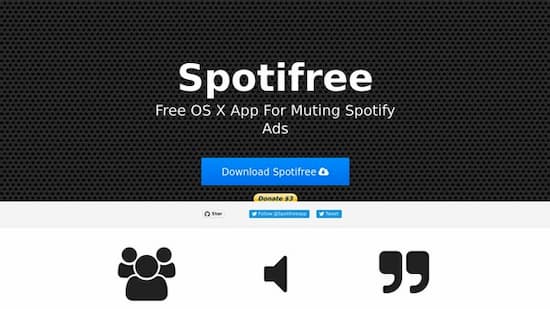
El segundo más recomendado Spotify bloqueador de anuncios Mac es AdBlock para Safari. Esto Spotify ad blocker Mac es realmente una ventaja para usar. Puede tener una velocidad de navegación en Internet más rápida con la ayuda de este bloqueador de anuncios, ya que detiene automáticamente la aparición de anuncios mientras busca en la red. La mayoría de ustedes ya habrán experimentado esto muchas veces. Buscará cierto contenido web y luego aparecerá un anuncio en algún lugar de su pantalla de repente.
Así es exactamente como funciona AdBlock para Safari como un Spotify bloqueador de anuncios para Mac. En el momento en que lo instales en tu dispositivo Mac, ya no tendrás que preocuparte por los múltiples anuncios de diferentes sitios en línea.
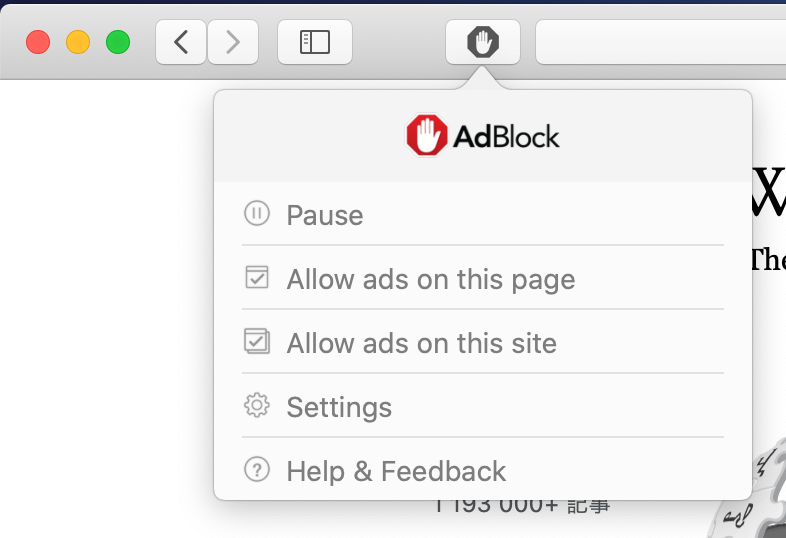
Actualmente, AdBlock ha ganado mucha atención y elogios por ser tan efectivo como un Spotify bloqueador de anuncios mac. Está comprobado que bloquea todos los anuncios en cada tarea en línea que realiza en su computadora Mac.
Seguramente, nadie querría que se interrumpiera su sesión de transmisión de música en sus computadoras Mac debido a la aparición ocasional de anuncios entre las canciones. La forma más fácil y rápida que puede hacer para bloquear anuncios en Spotify es haciendo uso de un Spotify Suscripción premium.
A través de los incorporados y utilizados Spotify bloqueador de anuncios para Mac, todos los anuncios se bloquearán automáticamente y podrá disfrutar de la transmisión ilimitada de canciones sin interrupciones. No solo puede bloquear la aparición de anuncios, con Spotify Premium, también puede descargar todas sus pistas y listas de reproducción favoritas para reproducirlas sin conexión. Si tiene un presupuesto total de $ 9.99 por mes, ya puede tener una sola Spotify Cuenta privilegiada.
Consulte los pasos detallados a continuación para obtener Spotify bloqueador de anuncios a través de Spotify Premium.
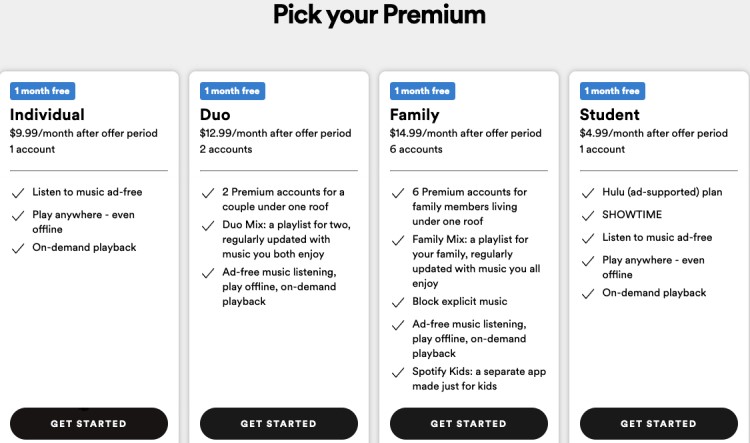
Después de realizar todos los pasos anteriores, a través de la función integrada Spotify bloqueador de anuncios para Mac en su actualizado Spotify Cuenta Premium, ahora puedes disfrutar de una sesión de transmisión de música sin publicidad en tu computadora Mac. Si quieres aprender a descargar Spotify musica gratis para saltar Spotify Anuncios en Mac, siga leyendo porque se analizarán en la siguiente sección.
Y lo más indeseado de ser un usuario gratuito es la aparición repentina de anuncios entre las canciones. Sería mucho peor si el anuncio tiene una duración total de más de un minuto. La solución más rápida y efectiva para esto es actualizar su cuenta a una Premium, pero ¿qué sucede si no planea tener una suscripción?
Afortunadamente, existe una herramienta poderosa que puede ayudarlo a escapar de las restricciones mencionadas y puede ayudarlo a tener Spotify bloqueador de anuncios para mac. Esta herramienta de terceros no es otra que TuneSolo Spotify Convertidor de musica. Este convertidor de música es realmente capaz de muchas cosas además de los servicios mencionados.
Convertir y descargar Spotify Música gratis con velocidad rápida
TuneSolo Spotify Music Converter puede ayudarte guarda todas tus canciones favoritas permanentemente en cualquier dispositivo que prefieras usar. El significado dice que, una vez que se descargan las canciones, puede transferirlas a otro dispositivo si lo desea. Las canciones se pueden convertir a otros formatos de audio, incluido el formato MP3, WAV, AAC y FLAC que se pueden reproducir en muchos dispositivos.
Reproducción sin conexión para bloquear anuncios en Spotify
Todas las canciones que se han guardado por completo en su computadora Mac o en cualquier dispositivo se pueden disfrutar sin conexión. Con esta función, ya no tiene que preocuparse por la señal estable o la conexión a Internet.
Jugar Spotify Música en múltiples dispositivos
Dado que las canciones se pueden convertir a otros formatos de audio, todas ellas ahora también se pueden transferir a otros dispositivos de su elección. Solo asegúrese de descargar completamente las canciones para poder moverlas a otro reproductor de audio.
Preservar etiquetas ID3 e información de metadatos
La etiqueta ID3 y la información de los metadatos, incluidos el título, el nombre del artista, el nombre del álbum, el año y la obra de arte, son importantes para la identificación de Spotify Canciones musicales. Afortunadamente, TuneSolo Spotify Music Converter puede guardar todos estos detalles significativos.
Organice su propia biblioteca musical
TuneSolo también es considerado en tal aspecto que permite a sus usuarios tener su propia organización de archivos de música según la categoría que prefieran tener. Puede ordenarlos por año, por álbum, por artista o por cualquier categoría que funcione mejor para usted.
Con la ayuda de las características y servicios de TuneSolo Spotify Music Converter, definitivamente puedes deshacerte de los anuncios mientras transmites las canciones. Además, puede tener instantáneamente Spotify bloqueador de anuncios Mac si hace uso de este convertidor de música.
Ahora que ya tiene una breve descripción de los servicios ofrecidos por TuneSolo Spotify Music Converter, analicemos ahora los pasos detallados sobre cómo convertir pistas y listas de reproducción en formato de salida MP3 usando este convertidor de música y cómo puede ayudarlo a tener Spotify bloqueador de anuncios para mac.
El primer paso es descargar el TuneSolo Spotify Aplicación de conversión de música. Para hacer esto, simplemente puede visitar el sitio web oficial de TuneSolo y luego obtenga la aplicación desde allí. Otra forma es dirigirse a la tienda de aplicaciones de su dispositivo y luego buscar el TuneSolo aplicación Inmediatamente después del proceso de descarga, se encuentra la instalación y el lanzamiento en su dispositivo usado.
Haga clic en "Abrir el Spotify reproductor web" en la página principal, luego acceda al reproductor web incorporado. Inicie sesión en su Spotify cuenta. Ahora, puede elegir una lista de reproducción, una canción o un álbum del reproductor web para convertir. Arrástrelo y suéltelo directamente en el botón "+" (una burbuja verde en el lado derecho de la interfaz del software).

Después de cargar las canciones, seleccione el formato de salida a utilizar. De la lista de formatos de salida que se muestra, haga clic en formato de salida MP3. Inmediatamente después de la selección del formato, también debe seleccionar la carpeta donde se guardarán las canciones después del proceso de conversión.
Una vez que las canciones ya están cargadas y se eligió el formato de salida, ahora puede comenzar a hacer clic en el botón "Convertir todo" para finalmente comenzar el proceso de conversión.
Ahora que se realizó todo el proceso, puede guardarlo en su dispositivo para siempre haciendo clic en el ícono de "Ver archivo de salida".
Una vez que las canciones se descargan en su dispositivo Mac, seguramente puede deshacerse de todos los anuncios que aparecen entre las canciones que se reproducen. Usando TuneSolo Spotify Music Converter es una gran ventaja para ti porque equivale a tener un Spotify bloqueador de anuncios para mac.
Con los dos Spotify bloqueadores de anuncios para Mac discutidos en las secciones anteriores hace un tiempo, seguramente podrá disfrutar ahora de una experiencia de transmisión de música sin parar e ilimitada usando el Spotify aplicación de música En realidad había mucho más Spotify bloqueadores de anuncios que puedes ver si buscas en la red al respecto. Pero dado que los dos discutidos fueron cien por ciento probados para bloquear anuncios, probar uno de estos Spotify Los bloqueadores de anuncios para Mac seguramente serán dignos de su tiempo.
Por otro lado, si realmente quieres asegurarte de que no aparezcan anuncios entre las sesiones de transmisión de música pero no quieres suscribirte a Spotify Premium, solo haz uso de TuneSolo Spotify Convertidor de música. Su función de descarga en línea y reproducción sin conexión definitivamente puede brindarle la mejor y más cómoda experiencia auditiva que pueda tener.
Inicio
Spotify Convertidor de musica
Los 3 métodos principales para bloquear Spotify Anuncio en Mac [2025 actualizado]
Comentarios(0)
Responder
1.Tu nombre
2.Tu correo electrónico
3.Tu reseña
Copyright © 2025 TuneSolo Software Inc. Todos los derechos reservados.
Comente
1.Tu nombre
2.Tu correo electrónico
3.Tu reseña
Enviar